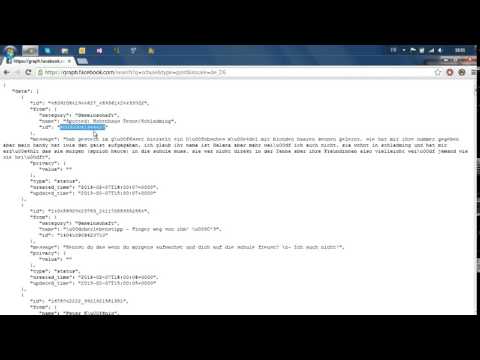Durch das Markieren von Fotos auf Facebook können Sie erkennen, wer auf dem Bild zu sehen ist, während Sie einen Link zur Profilseite der Person erstellen, die Sie markiert haben. In diesem Artikel erfahren Sie, wie Sie alle Arten von Fotos auf Facebook mit Tags versehen: Ob Fotos, die Sie bereits auf Facebook hochgeladen haben, Fotos, die ein Freund gepostet hat, oder Fotos, die Sie einem neuen Album hinzufügen möchten, Sie können ganz einfach markiere dich und andere darin. Lesen Sie weiter und beginnen Sie mit dem Taggen!
Schritte
Methode 1 von 3: Markieren von Bildern beim Hochladen eines Albums

Schritt 1. Melden Sie sich bei Ihrem Facebook-Konto an und navigieren Sie zu Ihrer Profilseite
Um Fotos hochzuladen und zu markieren, müssen Sie eingeloggt sein.
Navigieren Sie zu Ihrer Profilseite, indem Sie auf Ihren Namen in der Symbolleiste oben auf der Seite oder oben links auf der Seite neben der Miniaturansicht Ihres Profilbilds klicken

Schritt 2. Erstellen Sie ein neues Album
Es ist ganz einfach, neue Bilder zu markieren, indem Sie sie in ein Album hochladen.
- Klicken Sie auf die Registerkarte Fotos in der Symbolleiste neben Ihrem Profilbild. Dadurch gelangen Sie auf die Seite, auf der Ihre Fotos und Alben sichtbar sind.
- Klicken Sie oben rechts auf der Fotoseite auf die Registerkarte + Neues Album erstellen oder wählen Sie die Registerkarte Alben und klicken Sie dann auf das Quadrat Album erstellen.
- Wenn ein Browserfenster (mit dem Sie Ihren Computer nach Bildern durchsuchen können) nicht automatisch angezeigt wird, klicken Sie in der Mitte der neuen Albumseite auf die blaue Schaltfläche Fotos hinzufügen.
- Wählen Sie ein Foto aus, um Ihr Album zu beginnen. Verwenden Sie das angezeigte Browserfenster, um zum Speicherort des Fotos zu navigieren. Wählen Sie das Foto aus und klicken Sie unten rechts im Browserfenster auf die Schaltfläche Öffnen.

Schritt 3. Fotos markieren
Wenn Sie Ihre Fotos beim Hochladen mit Tags versehen, müssen Sie sie später nicht erneut mit Tags versehen.
- Sobald das Foto geladen ist, ziehen Sie den Cursor über das Bild.
- Klicken Sie auf das Gesicht, das Sie markieren möchten. Eine Suchleiste wird geöffnet. Geben Sie den Namen der Person ein, die Sie markieren möchten. Sobald Sie mit der Eingabe begonnen haben, wird eine Liste mit Namen in einem Dropdown-Menü angezeigt. Sie können entweder den Namen aus dem Dropdown-Menü auswählen oder mit der Eingabe fortfahren und die Eingabetaste drücken.
- Wenn die Person, die Sie markieren möchten, kein Facebook-Konto hat, können Sie sie trotzdem markieren, aber das Tag wird nicht mit ihrem Profil verknüpft und der Tag-Text wird in schwarzer (statt blauer) Schrift angezeigt.
- Fahren Sie fort, Fotos hinzuzufügen und zu markieren.
Methode 2 von 3: Markieren von Fotos, die Sie bereits hochgeladen haben

Schritt 1. Melden Sie sich bei Ihrem Facebook-Konto an und navigieren Sie zu Ihrer Profilseite
Um bereits hochgeladene Fotos mit Tags zu versehen, müssen Sie sich anmelden.
Navigieren Sie zu Ihrer Profilseite, indem Sie auf das Symbol mit Ihrem Namen in der oberen Symbolleiste klicken oder auf Ihren Namen oben links auf der Seite neben der Miniaturansicht Ihres Profilbilds klicken

Schritt 2. Wählen Sie das Foto aus, das Sie markieren möchten
Sie können einzelne hochgeladene Fotos oder Fotos in von Ihnen erstellten Alben mit Tags versehen.
- Klicken Sie auf die Registerkarte Fotos, die sich in der Symbolleiste neben Ihrem Profilbild befindet. Dadurch gelangen Sie auf die Seite, auf der Ihre Fotos und Alben sichtbar sind.
- Wählen Sie entweder Ihre Fotos oder Alben aus und suchen Sie das Foto, das Sie markieren möchten.
- Klicken Sie auf das Foto, um es zu vergrößern.
- Klicken Sie auf die Schaltfläche Foto markieren, die sich oben rechts und unten auf dem Foto befindet.
- Klicken Sie auf das Gesicht, das Sie markieren möchten. Eine Suchleiste wird geöffnet. Geben Sie den Namen der Person ein, die Sie markieren möchten. Sobald Sie mit der Eingabe begonnen haben, wird eine Liste mit Namen in einem Dropdown-Menü angezeigt. Sie können entweder den Namen aus dem Dropdown-Menü auswählen oder mit der Eingabe fortfahren und die Eingabetaste drücken.
- Wenn die Person, die Sie markieren möchten, kein Facebook-Konto hat, können Sie sie trotzdem markieren, aber das Tag wird nicht mit ihrem Profil verknüpft und der Tag-Text wird in schwarzer (statt blauer) Schrift angezeigt.

Schritt 3. Markieren Sie mehrere Fotos gleichzeitig
Es ist möglich, mehrere Fotos gleichzeitig in einem Album zu markieren.
- Wählen Sie das Album aus.
- Drücken Sie die Tag-Schaltfläche in der oberen rechten Ecke der Albumseite und geben Sie den Namen der Person, die Sie markieren möchten, in die Suchleiste ein, die über den Albumfotos angezeigt wird.
- Klicken Sie auf jedes Foto, das Sie mit diesem Namen versehen möchten. Platzieren Sie den Mauszeiger über dem Gesicht der Person und klicken Sie.
- Klicken Sie oben auf der Albumseite auf Tags speichern, wenn Sie fertig sind.
- Wiederholen Sie diesen Vorgang für jede Person, die Sie im Album markieren möchten.
Methode 3 von 3: Die Fotos einer anderen Person markieren

Schritt 1. Melden Sie sich bei Ihrem Facebook-Konto an
Um von Ihren Freunden hochgeladene Fotos zu markieren, müssen Sie bei Facebook eingeloggt sein.
Sie können nur Fotos markieren, die von Personen hochgeladen wurden, mit denen Sie auf Facebook befreundet sind

Schritt 2. Wählen Sie das Foto aus, das Sie markieren möchten
Wenn das Foto kürzlich hochgeladen wurde, finden Sie es in der Timeline Ihres Freundes.
- Wenn Sie das Foto auf der Zeitachse nicht leicht finden können, klicken Sie auf die Schaltfläche Fotos neben dem Profilbild der Person.
- Suchen Sie das Bild, das Sie markieren möchten, und wählen Sie es aus.

Schritt 3. Markieren Sie das Foto
Klicken Sie oben rechts oder unten im Foto auf die Schaltfläche Foto markieren.
- Klicken Sie auf das Gesicht der Person, die Sie markieren möchten.
- Geben Sie den Namen der Person ein, die Sie markieren möchten. Sobald Sie mit der Eingabe begonnen haben, wird eine Liste mit Namen in einem Dropdown-Menü angezeigt. Sie können entweder den Namen aus dem Dropdown-Menü auswählen oder mit der Eingabe fortfahren und die Eingabetaste drücken.

Schritt 4. Klicken Sie auf Fertige Tagging
Tipps
- Sie können mehr als eine Person auf einem Foto markieren.
- Wenn Sie Tags entfernen möchten, öffnen Sie das mit Tags versehene Foto. Unten auf dem Foto sehen Sie den Link "Tag entfernen". Klicken Sie darauf und es wird entfernt.